Cara mencadangkan profil browser Brave

Panduan lengkap untuk mencadangkan dan memulihkan profil pengguna di browser Brave dengan langkah-langkah yang jelas dan aman.
Apakah Anda seorang gamer Linux? Apakah Anda memainkan banyak video game Steam? Mencoba mencari cara untuk mencadangkan gim Anda sehingga Anda tidak harus terus mengunduh ulang? Jika demikian, daftar ini adalah untuk Anda! Ikuti bersama saat kami berbicara tentang 4 cara untuk mencadangkan game Steam di Linux!
1. Steam cadangan resmi
Cara terbaik untuk membuat cadangan gim video Steam Anda di Linux adalah dengan menggunakan alat pencadangan resmi. Untuk melakukan pencadangan Steam resmi, pastikan Anda masuk ke Steam. Kemudian, temukan bagian "PERPUSTAKAAN" dari Steam dan klik dengan mouse.
Setelah mengklik bagian "PERPUSTAKAAN" Steam, Anda akan disajikan dengan koleksi game Steam Anda. Dari sini, cari kotak pencarian, dan ketik nama game yang ingin Anda buat cadangannya.
Lihat melalui hasil pencarian untuk permainan, dan klik kanan padanya dengan mouse. Di menu klik kanan, temukan tombol "Properties", dan pilih untuk membuka bagian properti untuk game.
Di bagian properti, cari tab "File lokal", dan pilih dengan mouse. Setelah berada di tab "File lokal", Anda akan melihat beberapa opsi berbeda untuk dipilih. Cari tombol yang bertuliskan "BACKUP GAME FILES" dan klik untuk memulai Steam Backup.
Ketika Anda memilih tombol "BACKUP GAME FILES", sebuah jendela yang mengatakan "Backup and Restore Programs" akan muncul. Di jendela ini, game yang ingin Anda backup akan dipilih. Namun, jangan ragu untuk mencentang kotak game lain di PC Linux Anda jika Anda ingin mencadangkan beberapa game sekaligus.
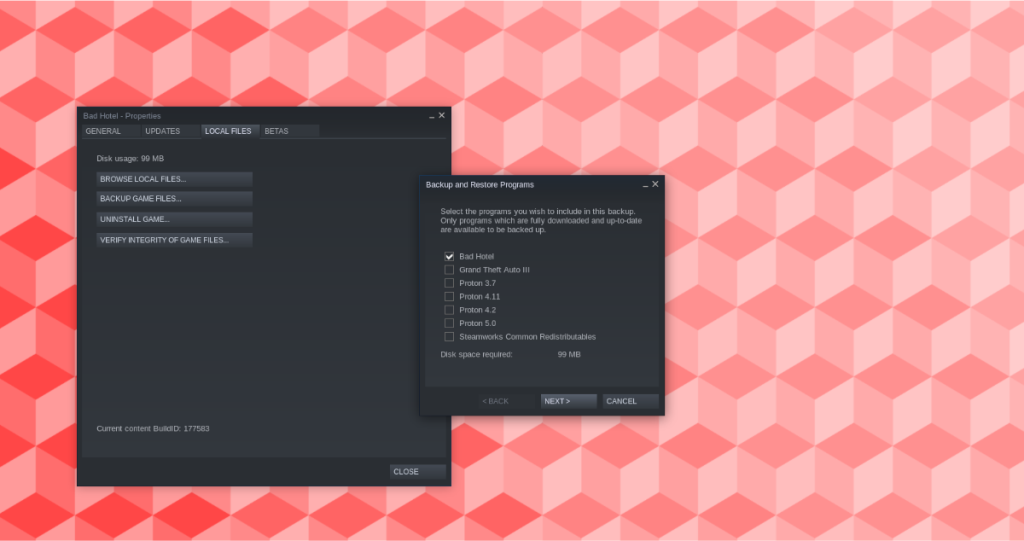
Dengan semua game yang dipilih di "Backup and Restore Programs", cari tombol "Next", dan klik dengan mouse. Kemudian, pilih tombol "Jelajahi" untuk memberi tahu Steam tempat menyimpan cadangan Steam Anda. Ketika lokasi cadangan Anda dipilih, klik "Next" lagi.
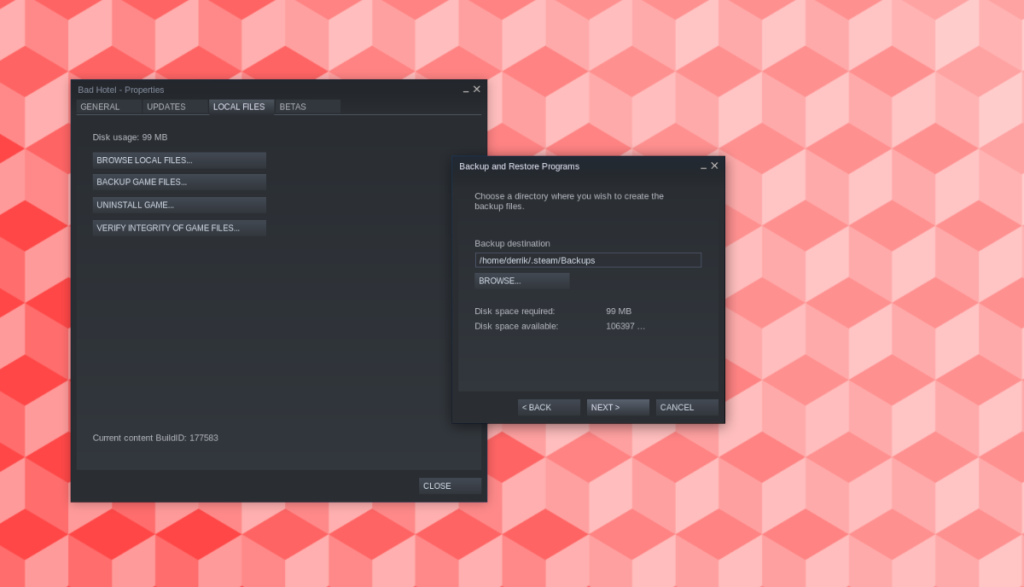
Beri nama file cadangan Anda dengan mengubah teks di kotak teks "Nama file cadangan". Kemudian, cari menu “File size”, dan atur ke ukuran yang paling sesuai dengan kebutuhan Anda. Ketika itu diurus, cari "Next" dan klik dengan mouse.
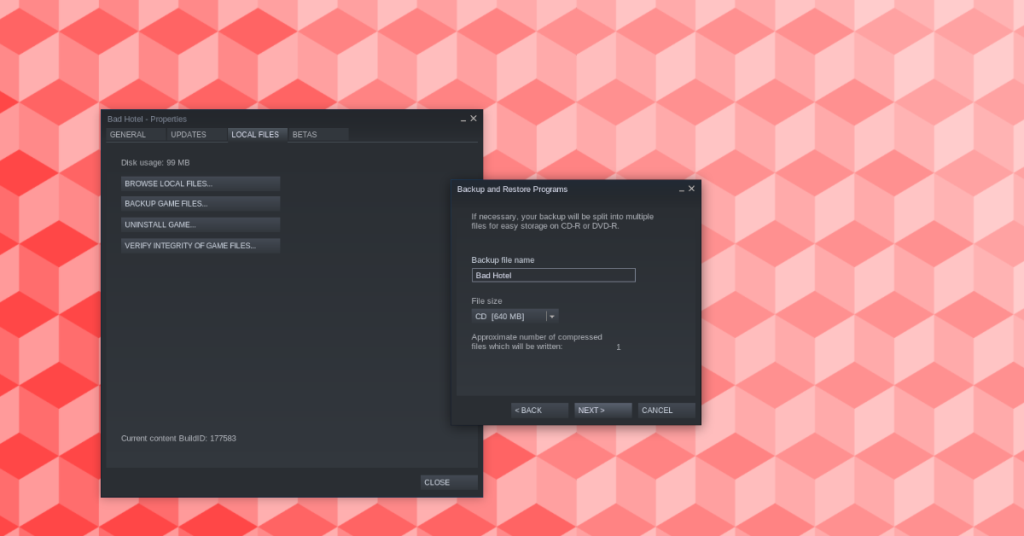
Setelah mengklik "Berikutnya," Steam akan mulai mencadangkan game Steam Anda. Bersabarlah, karena proses ini bisa memakan waktu yang sangat lama, tergantung seberapa besar video game Steam Anda.

2. Menyalin file Steam dengan pengelola file
Alat cadangan resmi Steam bagus dan semuanya, tetapi karena fitur kompresi, diperlukan waktu yang sangat lama untuk mencadangkan permainan. Cara lain Anda dapat dengan cepat mencadangkan game Steam Anda adalah dengan pengelola file Linux. Berikut cara melakukannya.
Pertama, buka pengelola file Linux di komputer Anda. Kemudian, aktifkan folder tersembunyi. Sayangnya, semua pengelola file Linux berbeda, jadi kami tidak dapat menunjukkan cara melakukannya di sini. Setelah folder tersembunyi diaktifkan, buka .steamdirektori.
Di dalam .steamdirektori, cari steamappsfolder dan klik itu. Kemudian, di steamappsfolder tersebut, temukan common dan buka direktori itu. The commonfolder memegang semua diinstal Linux Uap video game.
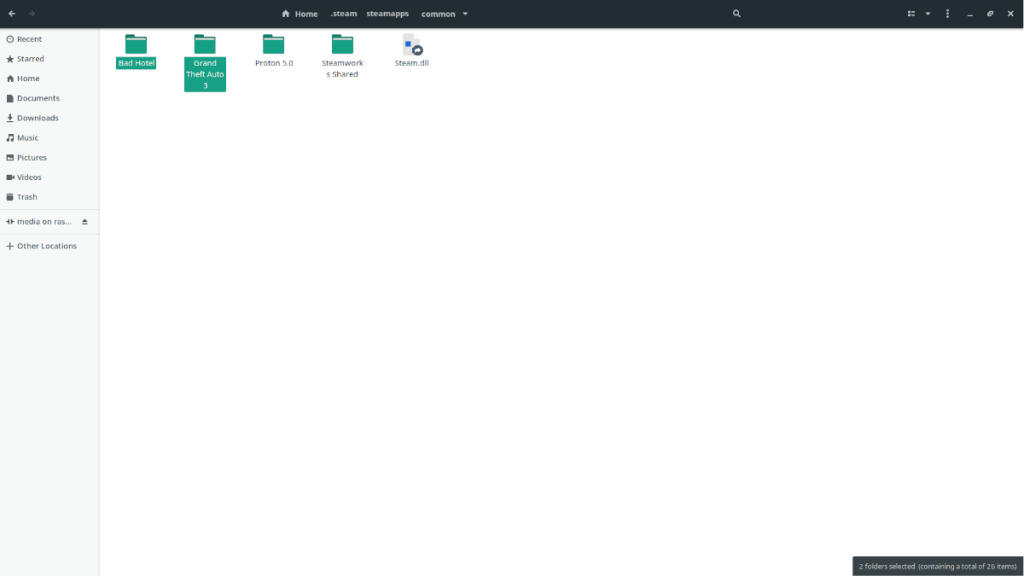
Untuk mencadangkan game Steam Anda, cukup salin folder di direktori umum ke hard drive eksternal USB atau flash drive. Untuk memulihkan cadangan, cukup tempatkan kembali file ~/.steam/steamapps/commondan klik "INSTALL." Steam akan secara otomatis menemukan cadangan.
3. Deja-Dup
Jika Anda adalah pengguna Linux yang tidak aktif, salah satu cara Anda dapat mencadangkan game Steam Anda adalah dengan Deja-Dup . Ini adalah program yang dapat secara otomatis mencadangkan apa pun yang Anda perintahkan. Untuk memulai pencadangan, instal Deja-Dup dengan perintah di bawah ini.
Ubuntu
sudo apt install deja-dup
Debian
sudo apt-get install deja-dup
Arch Linux
sudo pacman -S deja-dup
Fedora
sudo dnf instal deja-dup
BukaSUSE
sudo zypper menginstal deja-dup
Dengan aplikasi terinstal, colokkan perangkat penyimpanan USB (seperti hard drive eksternal USB atau flash drive USB) dan luncurkan aplikasi. Di dalam Deja-Dup, temukan "Preferences" dan buka untuk mengakses pengaturan aplikasi.
Di area pengaturan Deja-Dup, cari "Location" dan ubah ke penyimpanan eksternal USB Anda. Kemudian, tutup jendela preferensi dan mulai pencadangan. Deja-Dup harus secara otomatis mencadangkan game Steam Anda karena dikonfigurasi secara default untuk mencadangkan semua yang ada di direktori home.
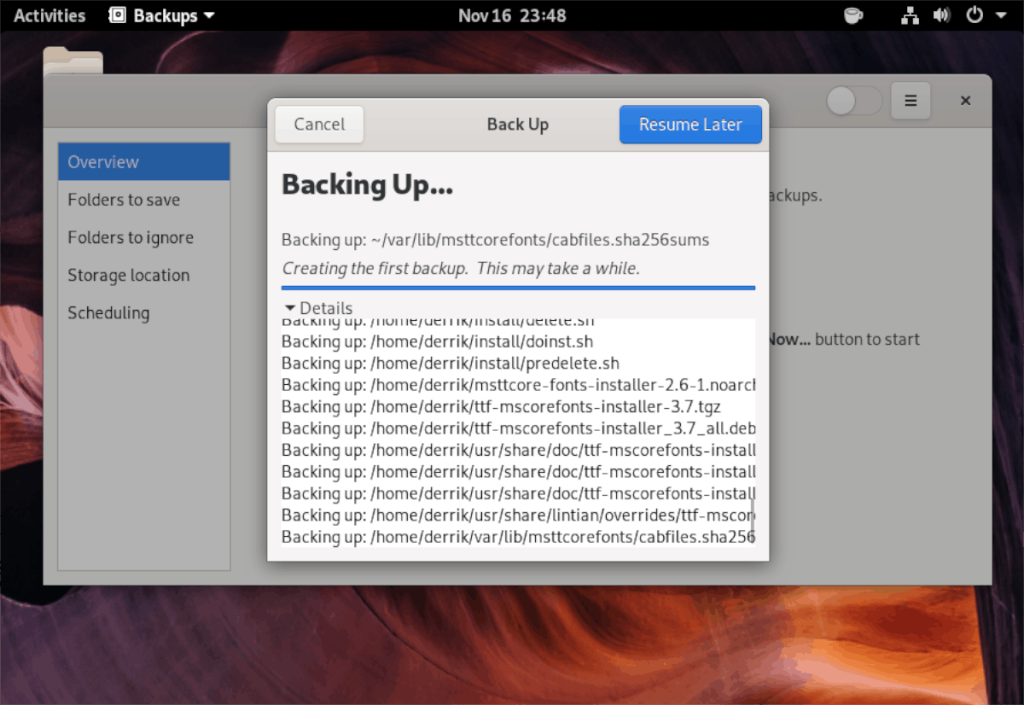
Untuk memulihkan cadangan game Steam di Deja-Dup, cari tombol pulihkan cadangan dan klik di atasnya. Kemudian, telusuri cadangan di perangkat penyimpanan USB Anda. Itu harus mengembalikan semua file ke lokasi aslinya.
Saat cadangan dipulihkan, cari tombol "Instal" untuk game yang Anda cadangkan, dan klik untuk menginstal ulang game. Steam akan secara otomatis menemukan kembali cadangan Anda.
4. Pencadangan terminal
Jika Anda penggemar terminal Linux, Anda dapat membuat cadangan video game Steam Anda dengan baris perintah. Berikut cara melakukannya. Pertama, buka jendela terminal di desktop. Kemudian, setelah jendela terminal terbuka, gunakan perintah CD untuk pindah ke ~/.steam/steamapps/commondirektori.
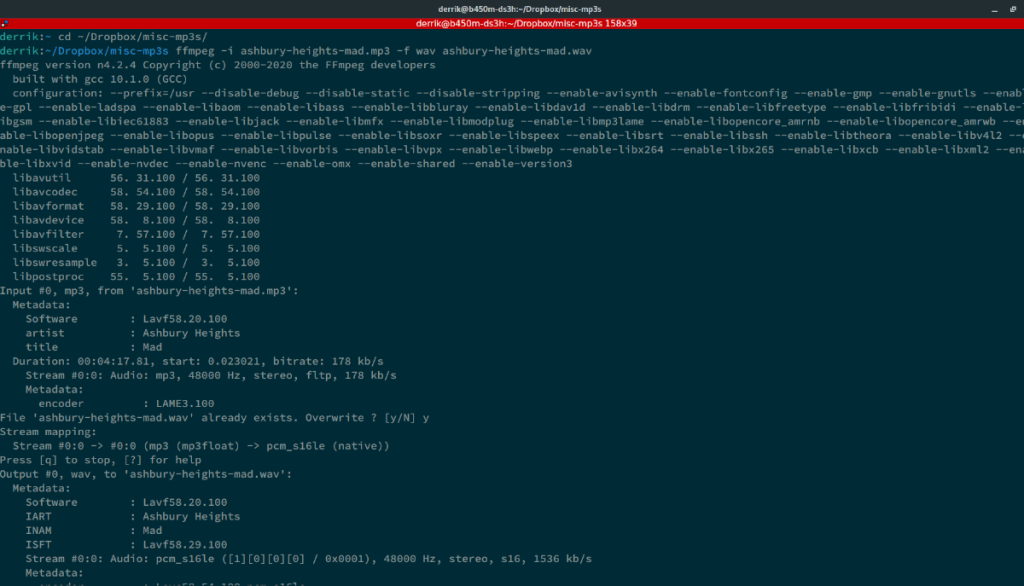
cd ~/.steam/steamapps/common
Di dalam ~/.steam/steamapps/commonfolder, jalankan perintah mkdir untuk membuat direktori cadangan Steam di folder rumah Anda.
mkdir -p ~/steam-game-backups
Selanjutnya, jalankan perintah cp -r untuk menyalin semua folder game ke direktori cadangan yang baru Anda buat.
cp -r * ~/steam-game-backups
Ketika perintah cp selesai, jangan ragu untuk mengambil ~/steam-game-backupsfolder dan meletakkannya di hard drive USB, flash drive USB, atau server rumah untuk menjaga cadangan Steam Anda tetap aman.
Untuk memulihkan cadangan, lakukan hal berikut.
cd ~/steam-game-backups cp -r * ~/.steam/steamapps/common
Setelah menempelkan file kembali ke direktori, instal ulang game di Steam. Steam akan menemukan file cadangan secara otomatis.
Kesimpulan
Dalam daftar ini, kami membahas 4 cara untuk mencadangkan game Steam di Linux. Jika Anda tidak yakin tentang cara membuat cadangan game Steam Linux Anda sebelumnya, semoga daftar ini menunjukkan kepada Anda bahwa mencadangkan game di Linux tidak sesulit kedengarannya!
Panduan lengkap untuk mencadangkan dan memulihkan profil pengguna di browser Brave dengan langkah-langkah yang jelas dan aman.
Pelajari cara menginstal Linux Lite, sistem operasi berbasis Ubuntu yang ringan dengan antarmuka XFCE4.
Jika Anda menggunakan banyak PPA di PC Ubuntu dan baru saja meningkatkan ke Ubuntu 20.04, Anda mungkin memperhatikan bahwa beberapa PPA Anda tidak berfungsi, karena
Baru mengenal Linux dan ingin menambahkan musik Anda ke Rhythmbox tetapi tidak yakin bagaimana melakukannya? Kami dapat membantu! Ikuti panduan ini saat kami membahas cara mengatur
Apakah Anda perlu mengakses PC atau Server Ubuntu jarak jauh dari PC Microsoft Windows Anda? Tidak yakin tentang bagaimana melakukannya? Ikuti bersama dengan panduan ini saat kami tunjukkan kepada Anda
Apakah Anda menggunakan browser web Vivaldi sebagai driver harian Anda di Linux? Apakah Anda mencoba mencari cara untuk mencadangkan pengaturan browser Anda untuk penyimpanan yang aman? Kami
Cara Mengunduh Podcast Dari Terminal Linux Dengan Podfox
Cara Menemukan File Duplikat Dan Membersihkannya Di Linux Dengan FSlint
Apakah Anda membutuhkan klien podcast yang bagus dan elegan untuk desktop Linux Anda? Jika demikian, Anda perlu mencoba CPod. Ini adalah aplikasi kecil yang ramah yang membuat mendengarkan
TuxGuitar adalah alat pembuat musik open-source. Dengan itu, pengguna dapat membuat dan mengedit tabulasi gitar mereka sendiri. Dalam panduan ini, kita akan membahas bagaimana caranya








